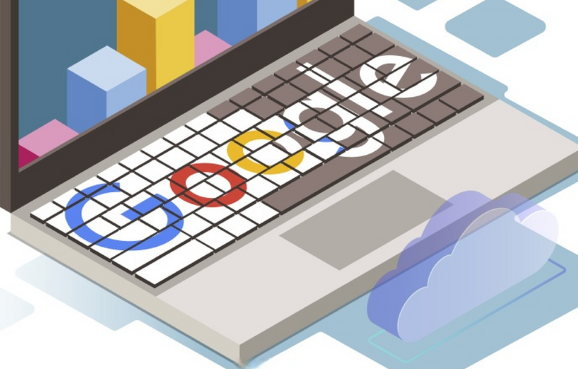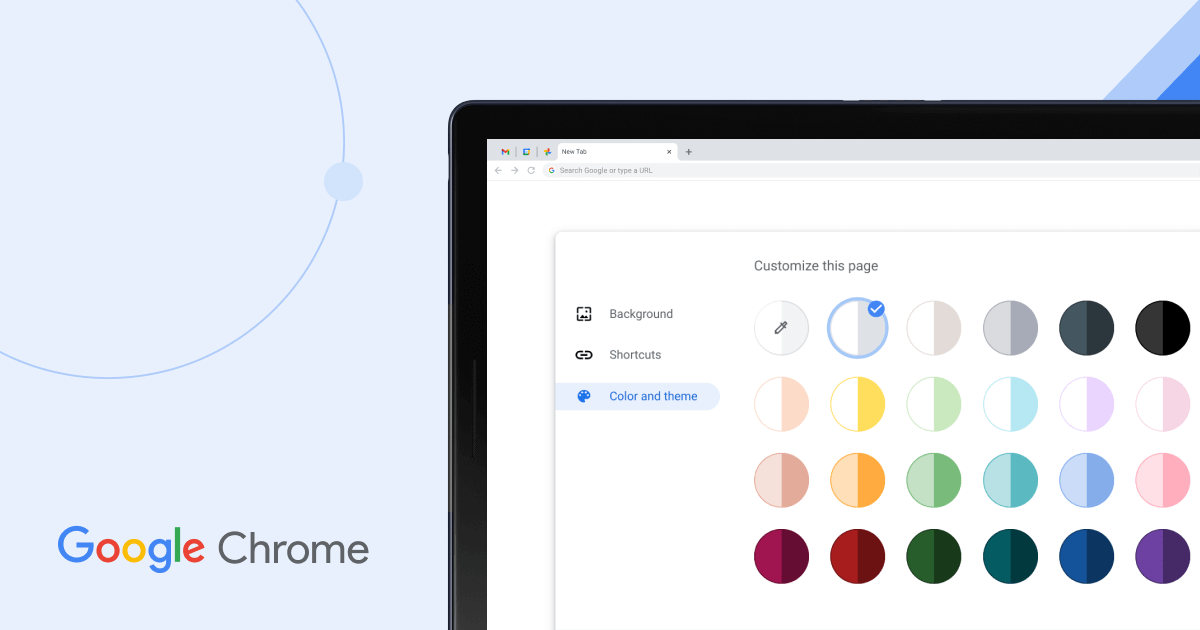教程详情
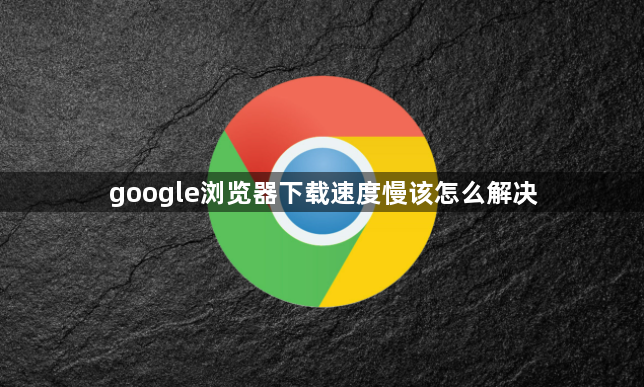
1. 检查网络连接:确认网络设备正常工作,尝试重启路由器或调制解调器,以清除可能存在的网络故障或缓存问题。同时,检查其他设备在同一网络上的连接速度,若其他设备也慢,可能是网络本身的问题,可联系网络服务提供商解决。
2. 清理浏览器缓存:长时间使用浏览器会产生大量缓存文件,可能影响下载速度。点击右上角的三个点,选择“更多工具”→“清除浏览数据”,在弹出的窗口中选择要清除的缓存时间范围,如“过去一小时”或“全部”,然后点击“清除数据”。
3. 禁用不必要的扩展程序:部分扩展程序可能会在后台占用网络资源,导致下载速度变慢。点击右上角的拼图图标,打开扩展程序管理页面,逐一禁用不常用的扩展程序,然后重新尝试下载。
4. 调整Chrome设置:打开Chrome后,在地址栏输入chrome://flags/enable-parallel-downloading并回车,将标黄项的预设值改为Enabled后,选择重启浏览器即完成设置。
综上所述,通过以上步骤和方法,您可以在Google Chrome浏览器中灵活地进行下载速度慢问题的排查与管理,提升整体的使用体验。这些方法不仅简单易行,而且能够帮助您更好地管理和优化浏览器的使用,确保浏览任务的顺利完成和数据的完整性。